Licencek hozzárendelése a felhasználókhoz, hogy regisztrálhassák az eszközöket az Intune-ban
Akár manuálisan vesz fel felhasználókat, akár szinkronizál a helyszíni Active Directoryból, minden felhasználóhoz először egy Intune 1. csomagbeli licencet kell hozzárendelnie, mielőtt a felhasználók regisztrálhatják eszközeiket az Intune-ban. A licencek listáját a Microsoft Intune licencelését tartalmazó cikkben találja.
Megjegyzés:
Az Intune alkalmazásvédelmi szabályzathoz rendelt és az eszközeiket a Microsoft Intune-ban nem regisztráló felhasználóknak intune-licencre is szükségük lesz a szabályzat fogadásához.
Intune-licenc hozzárendelése a Microsoft Intune Felügyeleti központban
A Microsoft Intune felügyeleti központ segítségével manuálisan adhat hozzá felhőalapú felhasználókat, és hozzárendelhet licenceket a felhőalapú felhasználói fiókokhoz és a helyszíni Active Directoryból a Microsoft Entra ID azonosítóhoz szinkronizált fiókokhoz.
A Microsoft Intune felügyeleti központban válassza a Felhasználók>Minden felhasználó> felhasználói >licencek hozzárendelése> lehetőséget.
Válassza az Intune>Mentés mezőjét. Ha az Enterprise Mobility + Security E5 vagy más licencet szeretné használni, válassza ezt a jelölőnégyzetet.
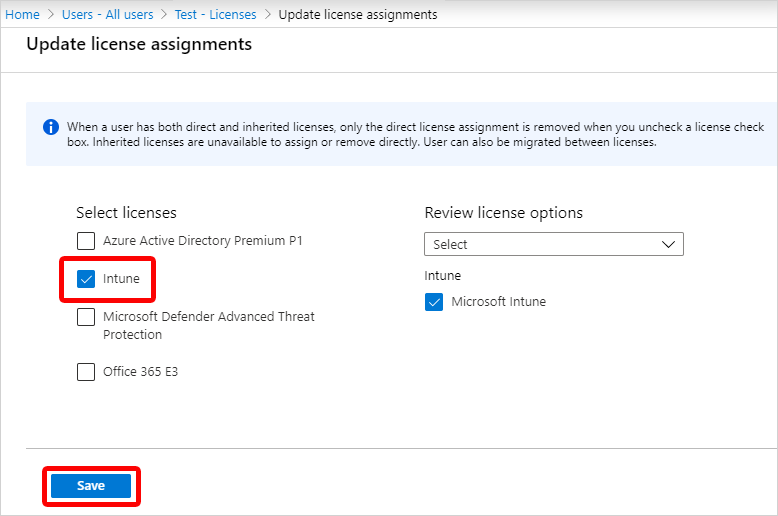
A felhasználói fiók most már rendelkezik a szolgáltatás használatához és az eszközök felügyelethez való regisztrálásához szükséges engedélyekkel.
Intune-licenc hozzárendelése a Microsoft Entra ID használatával
Intune-licenceket a Microsoft Entra ID azonosítójával is hozzárendelhet a felhasználókhoz. További információt a Licencfelhasználók a Microsoft Entra-ban című cikkben talál.
Licencek hozzárendelése a felhasználókhoz a School Data Sync használatával az Intune for Educationben
Ha Ön oktatási szervezet, a School Data Sync (SDS) segítségével intune for Education-licenceket rendelhet a szinkronizált felhasználókhoz. Csak jelölje be az Intune for Education jelölőnégyzetet az SDS-profil beállításakor.

Intune for Education-licenc hozzárendelésekor győződjön meg arról, hogy az Intune A Direct licenc is hozzá van rendelve.
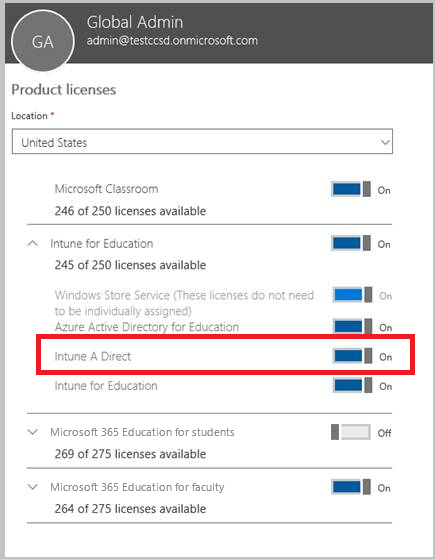
Az SDS-ről további információt a School Data Sync áttekintésében talál.
A felhasználói és eszközlicencek hatása a szolgáltatásokhoz való hozzáférésre
- Minden felhasználó , akihez felhasználói szoftverlicencet rendel, elérheti és használhatja az online szolgáltatásokat és a kapcsolódó szoftvereket (beleértve a System Center szoftvereket is) az alkalmazások és akár 15 MDM-eszköz kezeléséhez.
- A felhasználói licencektől függetlenül bármilyen eszközhöz vásárolhat licenceket. Az eszközlicenceket nem kell hozzárendelni az eszközökhöz. Minden olyan eszköznek, amely hozzáfér az online szolgáltatásokhoz és a kapcsolódó szoftverekhez (beleértve a System Center szoftvereket is), rendelkeznie kell a Microsoft 365-bérlőben elérhető eszközlicenc-licenccel.
- Ha egy eszközt egynél több felhasználó használ, minden eszközhöz eszközalapú szoftverlicencre van szükség, vagy minden felhasználóhoz felhasználói szoftverlicencre van szükség.
- Ha eltávolít egy licencet egy felügyelt eszközökkel rendelkező felhasználótól, az hatással lehet ezeknek az eszközöknek a megfelelőségére vagy felügyeletére.
Véletlenül nem licencelt felhasználók visszaállítása
- Ha véletlenül eltávolította egy vagy több felhasználó licencét, visszaállíthatja az eszköz megfelelőségét és felügyeletét, ha újra hozzárendeli a licencet az adott felhasználókhoz. További információ: Microsoft Intune-licencek hozzárendelése.
A megvásárolt licencek típusának megismerése
Az Intune megvásárlásának menete határozza meg az előfizetési adatait:
- Ha nagyvállalati szerződés keretében vásárolta meg az Intune-t, az előfizetés adatait a Mennyiségi licenc portál Előfizetések területén találja.
- Ha az Intune-t felhőszolgáltatón keresztül vásárolta meg, forduljon viszonteladójához.
- Ha az Intune-t cc# vagy számlával vásárolta, akkor a licencek felhasználóalapúak lesznek.
Aktuális licencek keresése a PowerShell használatával
A Microsoft Intune-előfizetés ingyenes és használt licenceinek számának megtekintéséhez az alábbi lépésekkel futtathatja a PowerShell-parancsokat.
Egy PowerShell-parancssorból futtassa a következő parancsot:
$creds = Get-CredentialEgy előugró ablak kérni fogja a hitelesítő adatokat. Adja meg a Microsoft Intune hitelesítő adatait.
Futtassa az alábbi parancsot:
Connect-MgGraph -Credential $credsFuttassa az alábbi parancsot:
Get-MgSubscribedSku
Megjelenik a fiókazonosító, az aktív egységek és a felhasznált egységek listája. Vegye figyelembe, hogy ez az előfizetésben található Microsoft Office 365-licenceket is megjeleníti.
Megjegyzés:
A Microsoft Entra id P1 vagy P2 és Microsoft Intune Microsoft Intune felügyeleti központtal való megerősítéséhez lásd : Licencek megerősítése.
EmS felhasználói licencek szelektív kezelése a PowerShell használatával
Előfordulhat, hogy a Microsoft Enterprise Mobility + Securityt (korábbi nevén Nagyvállalati mobilitási csomag) használó szervezeteknek csak a Microsoft Entra ID P1, P2 vagy Intune szolgáltatásokra van szükségük az EMS-csomagban. A Microsoft Graph PowerShell-parancsmagok használatával a szolgáltatások egy vagy egy részhalmazát is hozzárendelheti.
Ha szelektíven szeretne felhasználói licenceket hozzárendelni az EMS-szolgáltatásokhoz, nyissa meg a PowerShellt rendszergazdaként egy olyan számítógépen, amelyen telepítve van a Microsoft Graph PowerShel . A PowerShellt telepítheti helyi számítógépre vagy ADFS-kiszolgálóra.
Létre kell hoznia egy új licenc-termékváltozat-definíciót, amely csak a kívánt szolgáltatáscsomagokra vonatkozik. Ehhez tiltsa le azokat a csomagokat, amelyeket nem szeretne alkalmazni. Létrehozhat például egy licenc-termékváltozat-definíciót, amely nem rendel hozzá Intune-licencet. Az elérhető szolgáltatások listájának megtekintéséhez írja be a következőt:
(Get-MgSubscribedSku | Where {$_.SkuPartNumber -eq "EMS"}).ServiceStatus
A következő parancs futtatásával kizárhatja az Intune szolgáltatáscsomagot. Ugyanezzel a módszerrel kibonthatja a teljes biztonsági csoportot, vagy részletesebb szűrőket is használhat.
1. példa
Hozzon létre egy új felhasználót a parancssorban, és rendeljen hozzá egy EMS-licencet a licenc Intune-részének engedélyezése nélkül:
Connect-MgGraph
New-MgUser -DisplayName "Test User" -FirstName FName -LastName LName -UserPrincipalName user@<TenantName>.onmicrosoft.com –Department DName -UsageLocation US
$CustomEMS = Set-MgUserLicense -AccountSkuId "<TenantName>:EMS" -DisabledPlans INTUNE_A
Set-MgUserLicense -UserPrincipalName user@<TenantName>.onmicrosoft.com -AddLicenses <TenantName>:EMS -LicenseOptions $CustomEMS
Ellenőrzés a következővel:
(Get-MgUser -UserPrincipalName "user@<TenantName>.onmicrosoft.com").Licenses.ServiceStatus
2. példa
Tiltsa le az EMS-licenc Intune-részét egy olyan felhasználónál, aki már rendelkezik licenccel:
Connect-MgGraph
$CustomEMS = Set-MgUserLicense -AccountSkuId "<TenantName>:EMS" -DisabledPlans INTUNE_A
Set-MgUserLicense -UserPrincipalName user@<TenantName>.onmicrosoft.com -LicenseOptions $CustomEMS
Ellenőrzés a következővel:
(Get-MgUser -UserPrincipalName "user@<TenantName>.onmicrosoft.com").Licenses.ServiceStatus
